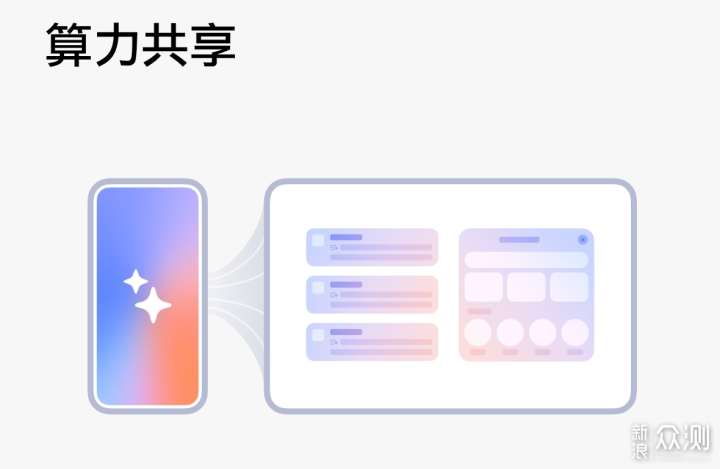前言
在過去的幾年里,綠聯NAS一直備受關注,今年DXP系列硬件幾乎達到了巔峰,只需一千多就能買到搭載N100的機器,幾個高端機型更是搭載了i5-1235u和i7-1255u處理器,相較於同類NAS產品極具性價比。然而,綠聯這次傾力打造的新系統,卻面臨著巨大的重構風險。明知道沿用舊系統僅憑硬件就能輕鬆走紅,為何行業佼佼者還要基於Debian12從零開始?在深入體驗綠聯UGOSPro之後,我漸漸領悟到了其背後的意義,並總結出了以下幾個變化:
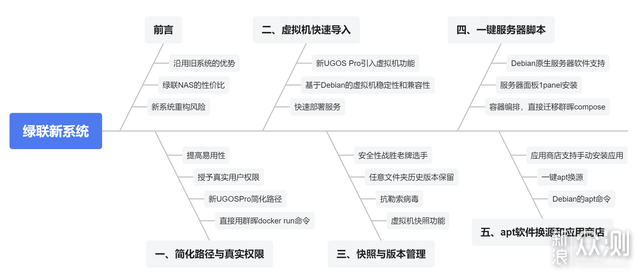
一、簡化路徑與真實權限
用過老綠聯NAS終端命令的人一定對UGOS內部文件路徑記憶尤新,真的太長太複雜啦,下面是一個簡單的目錄/docker/qbit/config的內部路徑,打*號的那幾串是跟硬盤有關的uuid,後面一串數字則是虛擬用戶目錄,用於隔離不同用戶文件。
/mnt/media_rw/b********-d****-4***-8***-20***********/.ugreen_nas/115216/docker/qbit/config
而新UGOSPro則是摒棄了硬盤uuid和用戶目錄,直接以存儲池/volume*為基本路徑,並授予各路徑真實用戶權限,而不是像之前那樣用複雜的底層路徑來分隔。上面的內部路徑變成了:
/volume1/docker/qbit/config
如果你會用ssh創建特殊容器,那麼UGOS Pro便能如魔術師般輕鬆複製網絡中眾多群暉的docker run命令,不用像老系統那樣慢慢修改路徑。例如我很喜歡的老蘇博客(https://laosu.cf/)裡面每篇軟件教程都會附帶一段群暉的docker run命令,綠聯現在的系統也可以直接用了。首先,我隨意挑選一篇博客教程,翻至命令行處:
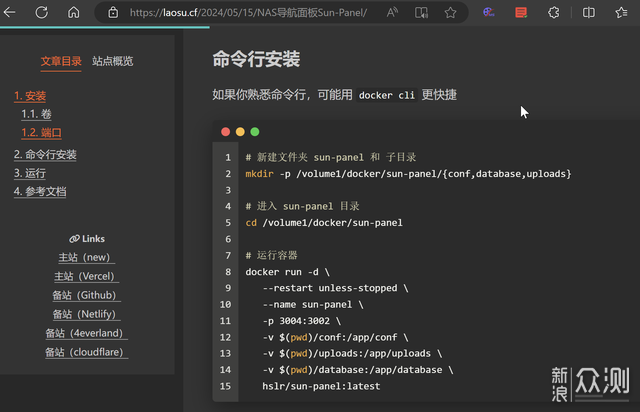
綠聯里跟著做(注意我docker在第二存儲池/volume2)
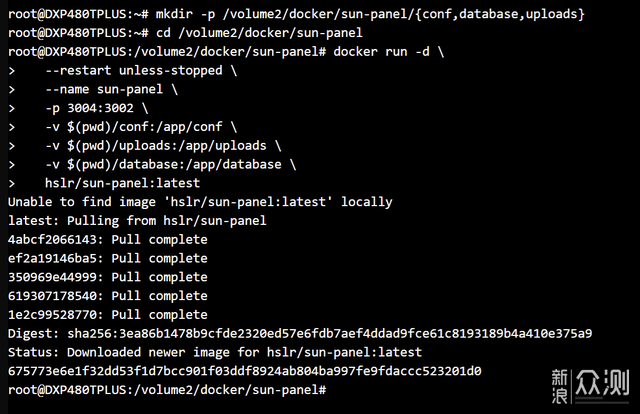
可以看出群暉docker教程的命令完美創建了綠聯容器,掛載路徑也完全正常:
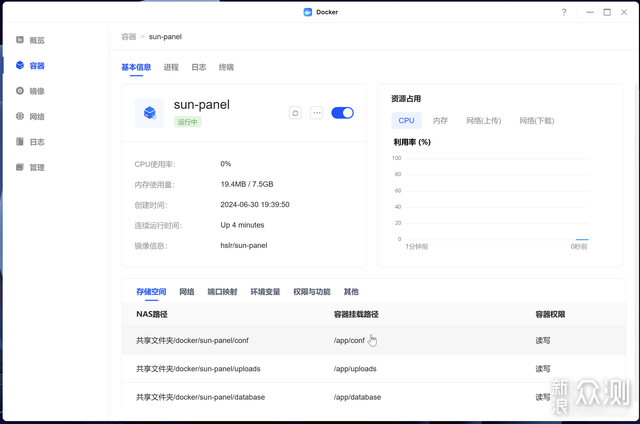
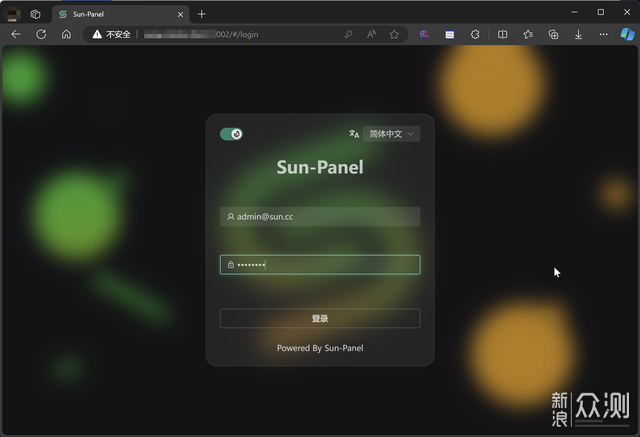
顯然UGOS Pro讓系統內部路徑變得簡潔通用,而且它實裝了真正的用戶權限管理,你可以在控製麵板里進行用戶分級管理、訪問權限管理、共享權限管理、繼承授權管理等多維權限。

你也可以在文件管理器里直接右擊某個文件夾選屬性,決定誰讀寫、誰只讀、誰禁止訪問,甚至對沒有權限的用戶隱藏文件夾,不用擔心自己的秘密文件被發現。
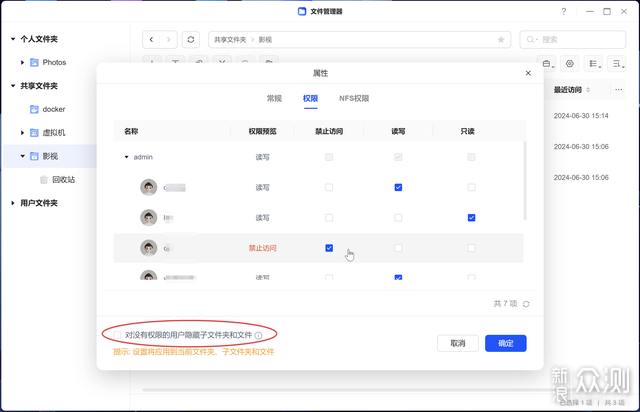
二、虛擬機快速導入
相比於老系統,UGOS Pro引入了全新的虛擬機功能,原先的系統基於openwrt,雖然各路網友用奇怪的方式實現了虛擬機,但是官方支援仍是最佳選擇。作為1993年誕生至今的Debian,目前廣泛應用於各種企業級服務器,那麼基於此系統的虛擬機無疑擁有卓越的穩定性和兼容性。我發現它可以輕鬆導入各種ova虛擬機,實現服務的快速部署:
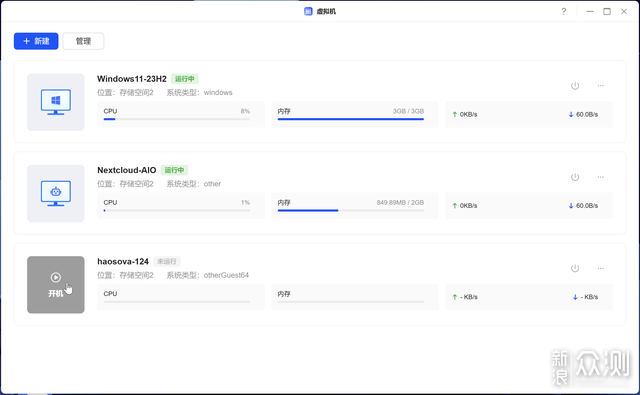
NAS玩家可能更習慣各種docker教程,諸如填寫端口,掛載路徑,環境變量等一系列步驟,但是一些複雜的軟件,官方往往會提供ova虛擬機文件,而這往往就是一鍵導入的事。下面我們試試Nextcloud AIO(nextcloud.com)和Home Assistant(home-assistant.io)先下載官方提供的虛擬機鏡像:
https://download.nextcloud.com/aio-vm/Nextcloud-AIO.ova https://github.com/home-assistant/operating-system/releases/download/12.4/haos_ova-12.4.ova
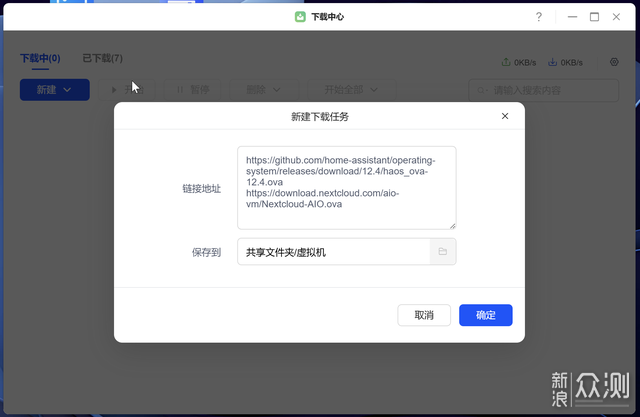
接著打開綠聯虛擬機,選擇新建,從ova文件導入。
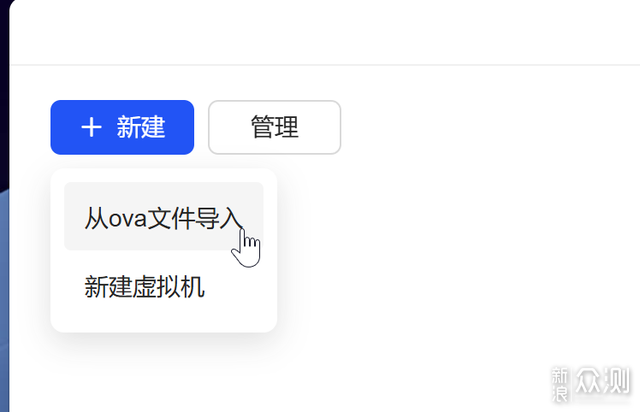
一直點下一步,就能完成導入,虛擬機預設是網橋模式,有獨立的ip(可以在路由器里看),不會引起什麼端口衝突。
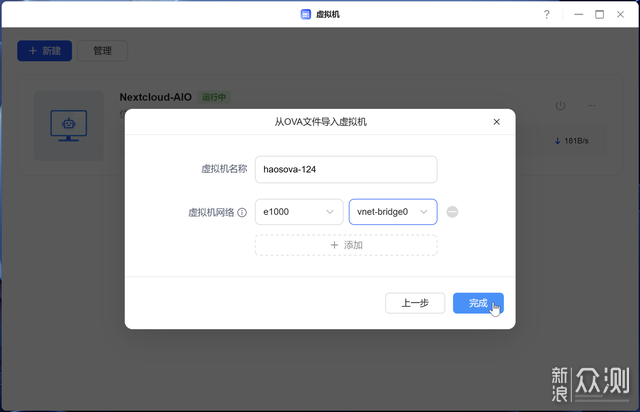
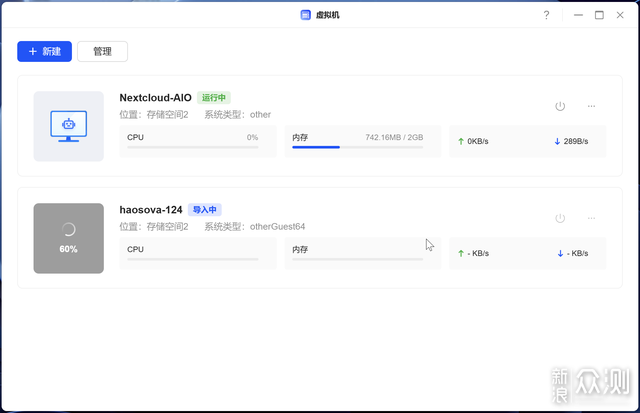
因為這倆虛擬機都是efi引導模式,所以右擊虛擬機:設置:高級配置,把引導類型改成uefi,應用,就可以啟動虛擬機了。
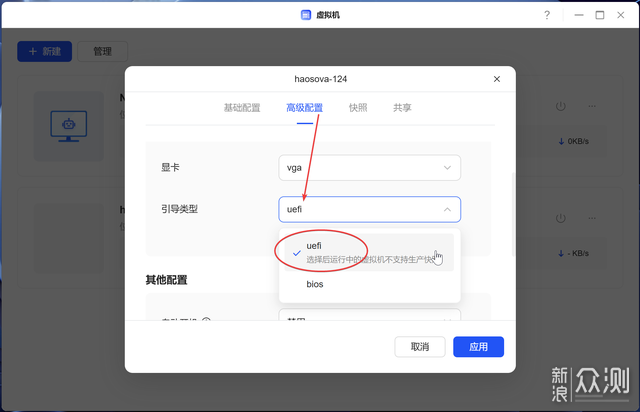
這是nextcloud aio的虛擬機界面,登錄用戶:ncadmin,密碼nextcloud,輸入ip a可以看到局域網ip地址。然後瀏覽器打開ip:8080,複製網頁密碼,就可以開始nextcloud設置
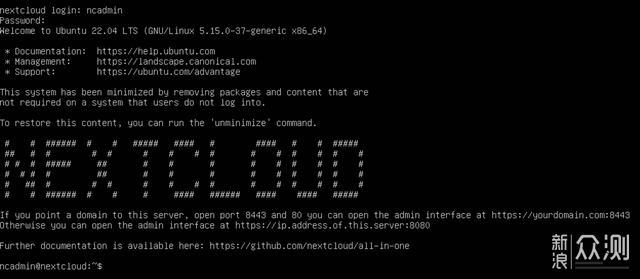
這是Home Assistant虛擬機界面,進去倒是挺直接,直觀顯示了ip和端口,按照圖中提示瀏覽器打開192.168.5.59:8123,就可以訪問。
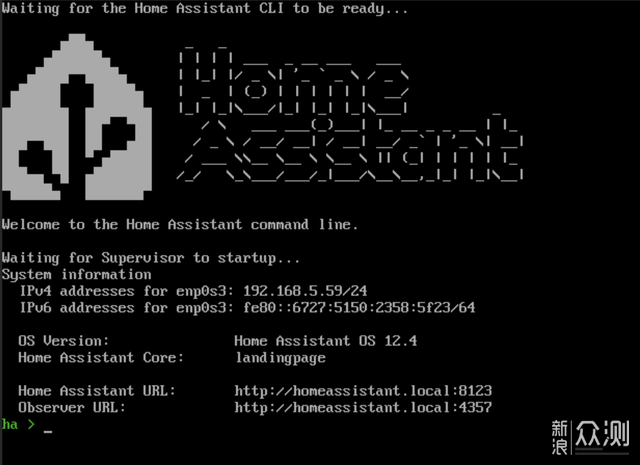
它是全功能的Home Assistant,比容器版本更強大,可以對智能家居做規劃。
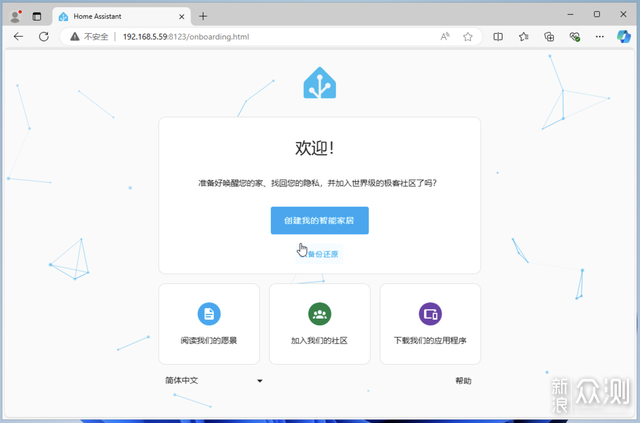
當虛擬機關機後,可以把這套虛擬機導出為OVA格式文件,方便遷移到下一個綠聯NAS或其他服務器系統。
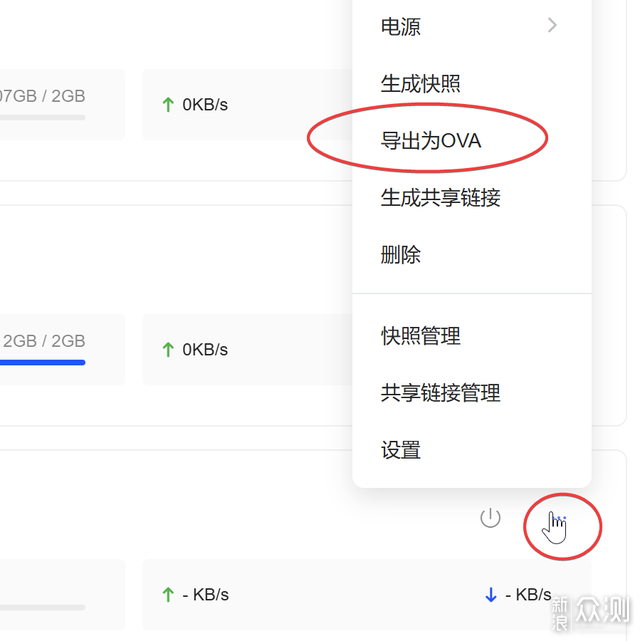
三、快照與版本管理
在UGOSPro中,抗勒索病毒的功能無處不在,例如虛擬機有快照功能,像上面的NextCloud AIO,或者大家平時喜歡的Windows虛擬機(容易中毒),只要建立了虛擬機快照,就可以隨時恢復到過去的時間節點,不怕勒索病毒,不怕搞亂設置。
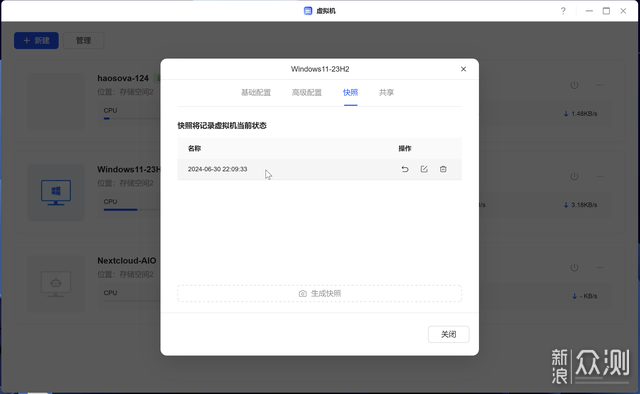
綠聯的同步與備份功能和以往差不多,但是多了與遠程服務器同步。這時候我就在想,用戶辦公時,會遇到各種病毒侵擾,如果同步到綠聯再遠程備份到其他機器,其實就是一個傳染倆,光同步不保護也不頂用啊。
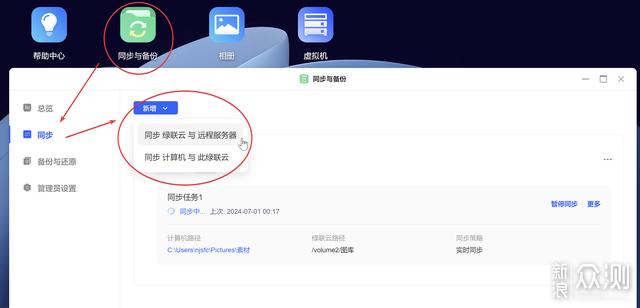
但是不用擔心,在同步與備份→管理員設置→版本保留,開啟這功能,點擊下方設置,就能設定新同步文件保留的版本數量,點擊新增,可以將現有共享文件夾(我選了圖庫、docker來做測試)啟用歷史版本保留功能。
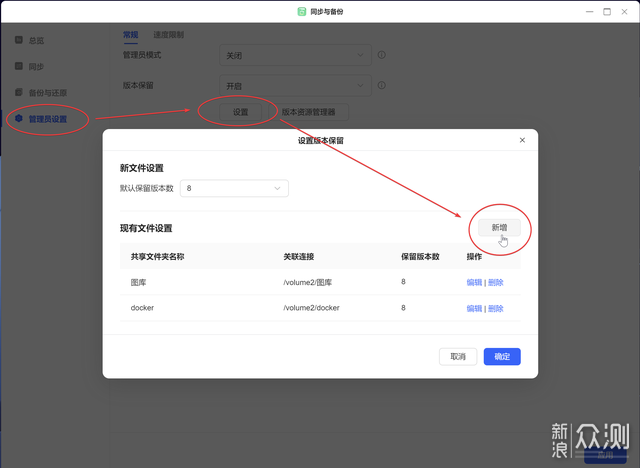
現在docker文件夾加入了歷史版本保留列表中,進去隨便修改了幾次文件,就能在版本資源管理器里點擊文件:歷史版本,下載到過去留下的版本,防止病毒修改或人為錯誤導致損失。
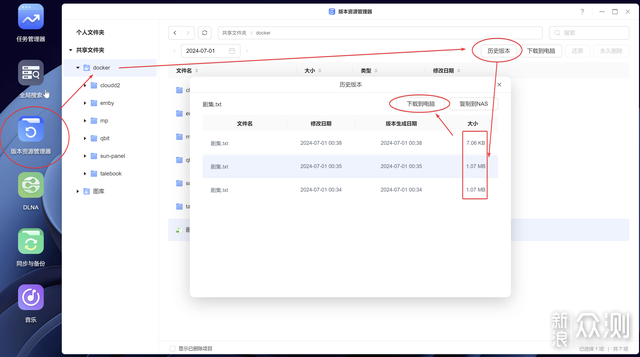
當然,群暉里有類似的文件夾快照功能,要命的是群暉Snapshot Replication只支援btrfs分區,對於ext4分區就提示不支援!
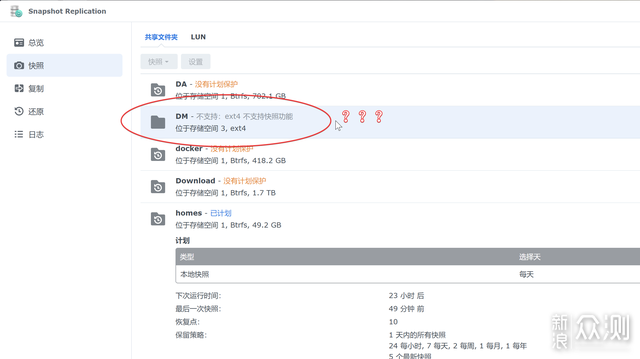
而我剛剛在綠聯上測試版本保留的docker文件夾,是在ext4分區的存儲池里。這就意味著綠聯UGOSPro里,可以保護任何文件夾(不論格式化為ext4還是btrfs),其安全性可真的戰勝老牌選手了。
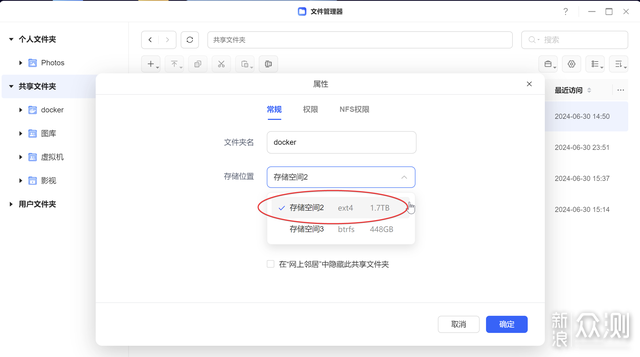
四、一鍵服務器腳本
UGOSPro基於Debian系統,自然也繼承了強大的軟件原生態,我們打開控製麵板,終端機,選擇SSH啟動,端口預設22可以自己改,然後通過MobaXterm、Xshell等軟件就能連上綠聯NAS。
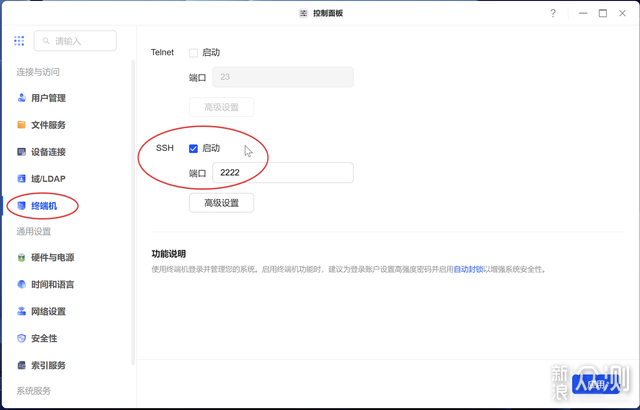
下面我們就用很常見的服務器面板1panel來試試,複製官網文檔里Debian下的安裝命令。

用終端連上綠聯ssh,首先以你的管理員用戶和密碼登錄,輸入sudo -i 再輸一次密碼,就能提權為root來執行指令
sudo -i
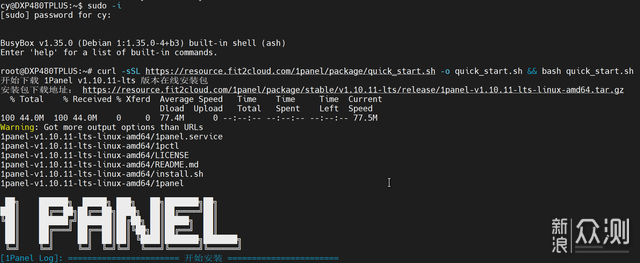
curl -sSL https://resource.fit2cloud.com/1panel/package/quick_start.sh -o quick_start.sh && bash quick_start.sh
一路按照提示安裝,最終你就可以得到一個服務器網站管理面板。
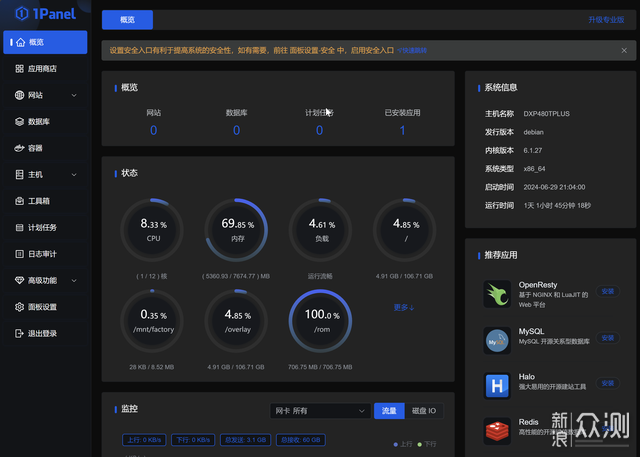
而且裡面也有一個應用商店,可以一鍵安裝各種服務器常見軟件
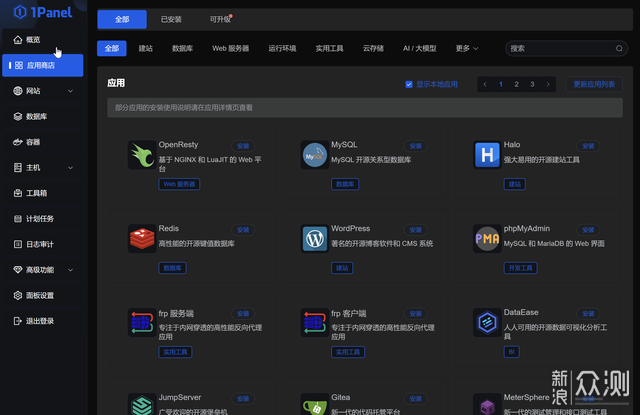
1panel還支援容器管理,備份,編排(docker compose)——沒錯,你可以直接看別人群暉教程里的compose語法,因為路徑兼容,直接複製給綠聯就能用。
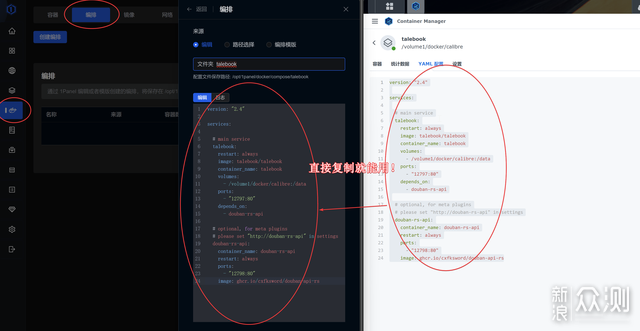
五、apt軟件換源和應用商店
當然,UGOSPro可以用Debian的apt命令來安裝或升級軟件包,我用apt update看到是標準的官方源,推薦快速一鍵換源的項目https://github.com/RubyMetric/chsrc
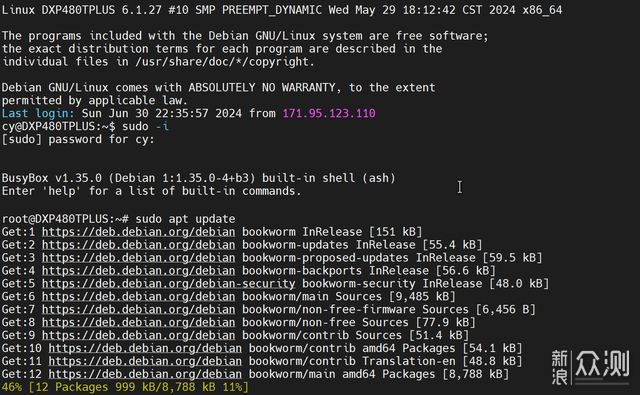
curl -L https://gitee.com/RubyMetric/chsrc/releases/download/p/chsrc-x64-linux -o chsrc; chmod +x ./chsrc
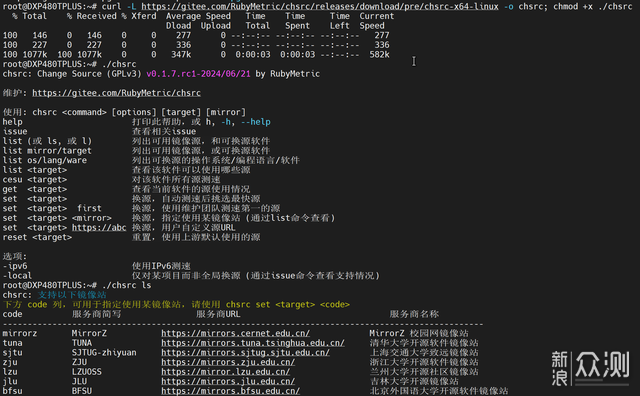
開始換源,自動測試各源的速度,選出合適的Debian源列表:
./chsrc set debian
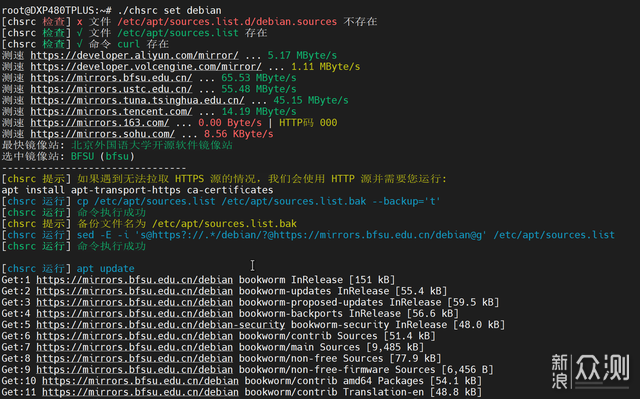
我試了試apt install效果,安裝太快,體現不出峰值下載速度。熟悉Debian服務器的人可以自由折騰各種軟件包了。
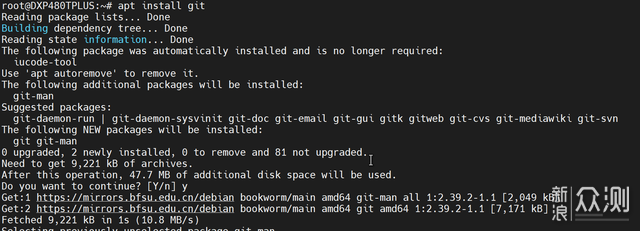
最後談談UGOS Pro新增的應用商店,目前商店裡就這些,還支援手動安裝應用,如果有了應用開發文檔,那麼未來非常可期。畢竟國內已經屏蔽了dockerhub並停止了各大鏡像加速站,對小白用戶而言,能夠一鍵安裝軟件才是最佳選擇。
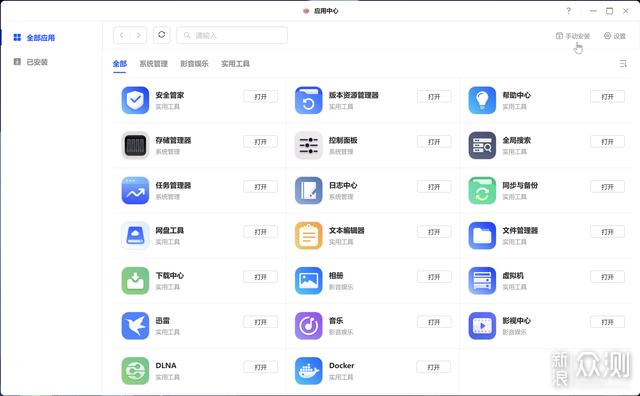
六、結語
綠聯NAS新系統UGOS Pro基於Debian12重構的背後,是對用戶需求和體驗的深入理解與追求。通過簡化文件路徑、引入虛擬機功能、加強快照與版本管理、兼容服務器腳本、apt龐大軟件源以及全新應用商店,為用戶提供了更加便捷、靈活和安全的NAS使用體驗。雖然面臨重構風險,但在未來的發展中潛力極高,我期待UGOS Pro能夠不斷優化升級,滿足更多用戶的需求,為NAS市場注入新活力。